Microsoft Word AutoText funkcija ieguva nopietnu sejas pacēlumu ar 2007. un 2010. gada ēkas bloku debiju. (Microsoft Office atbalsta vietne piedāvā pamata pamatu Word 2003 automātiskās teksta funkcijas izveidei un izmantošanai.)
Īsumā, jūs izveidojat automātiskās teksta ierakstus, atlasot materiālu, kuru vēlaties atkārtoti izmantot, un noklikšķinot uz Ielikt> Automātiskais teksts> Jauns (vai vienkārši nospiediet Alt-F3). Pēc tam ievadiet ieraksta nosaukumu, kas ir no 4 līdz 32 rakstzīmēm, un nospiediet Enter. Tas pievieno ierakstu Normal.dot veidnē un padara to pieejamu visiem dokumentiem. Lai pievienotu konkrētu veidni AutoText, noklikšķiniet uz Ielikt> Automātiskais teksts> Automātiskais teksts un nolaižamajā izvēlnē "Meklēt" atlasiet veidni.
Jūs varat ievietot automātisko tekstu, noklikšķinot uz Insert> AutoText> AutoText, lai atvērtu dialoglodziņu Automātiskā labošana ar atlasīto cilni AutoText. Visi AutoText ieraksti ir uzskaitīti; atlasiet vienu un noklikšķiniet uz Ievietot. Varat arī izmantot funkciju Automātiskā pabeigšana, lai ievadītu automātisko tekstu, ierakstot dažus pirmos burtus un nospiežot taustiņu Enter, kad ieraksts parādās uznirstošajā logā (automātiskās pabeigšanas opcija jāpārbauda dialoglodziņā Automātiskais teksts, un, lai to aktivizētu, nospiediet taustiņu F3, lai to aktivizētu iezīme).
Citas iespējas, kā ievietot AutoText ierakstus, tiek izmantotas rīkjoslā AutoText (Skats> Rīkjoslas> Automātiskais teksts) vai noklikšķinot uz nolaižamās pogas Ievietot automātisko tekstu galvenes un kājenes rīkjoslā. Lai ievietotu automātiskā teksta ierakstu citā rīkjoslā, noklikšķiniet uz Rīki> Pielāgot> Komandas, kreisajā sarakstā Kategoriju atlasiet Automātiskais teksts un velciet vēlamo AutoText ierakstu no komandu saraksta labajā logā uz jebkuru vajadzīgo rīkjoslu.
Klaviatūras īsceļu entuziastiem piešķiriet automātiskās teksta ievades taustiņu kombināciju, noklikšķinot uz Rīki> Pielāgot> Tastatūra, kreisajā rūtī izvēlnē Kategorijas izvēloties Automātiskais teksts, labajā rūtī atlasot ierakstu Automātiskais teksts un tekstā ievadot vēlamo taustiņu kombināciju zem saraksta Automātiskais teksts.
Celtniecības bloki ievieto jaunus, noderīgus griezienus uz AutoText
Pat vienkāršie Word dokumenti var ietvert atkārtoti izmantojamus elementus, piemēram, lappušu numurus un citu galvenes un kājenes materiālu, vāka un virsraksta lapas, adreses, sveicienus, logotipus un citas grafikas. Šādu materiālu saglabāšana un atkārtota ievadīšana programmā Word 2007 un 2010 ir vieglāka, izmantojot celtniecības blokus.
Lai izveidotu Building Block Word 2007 vai 2010, vienkārši atlasiet to un nospiediet Alt-F3, lai atvērtu dialoglodziņu Create New Building Block. Norādiet ierakstu nosaukumam vai pieņemiet Word noklusējuma nosaukumu, izvēlieties galeriju, lai saglabātu ierakstu, piešķirtu tai kategoriju un, ja vēlaties, aprakstu, izvēlieties to saglabāt normālā veidnē vai ar citiem blokiem un pievienojiet to savam pašu punktu un pēc savas lapas.
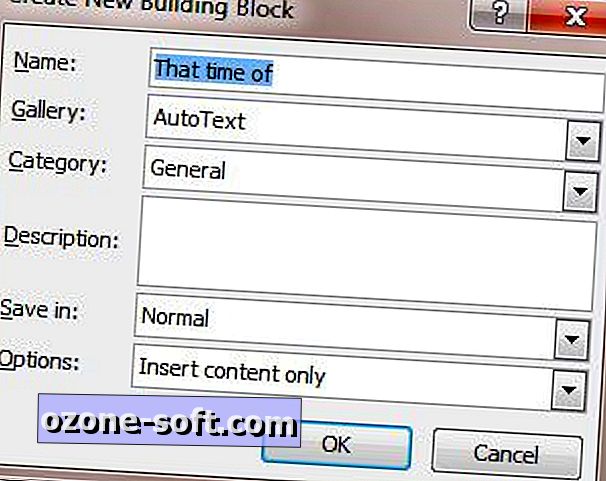
Varat arī pievienot ēkas bloku, izvēloties materiālu, cilnē Ievietot pogu Ātrās daļas un izvēlnē Saglabāt atlasi ātrās daļas galerijā. Bet jums ir pieejamas daudzas iepriekš sagatavotas sastāvdaļas, bez nepieciešamības izveidot sevi. Lai programmā Word 2007 un 2010 pēc noklusējuma skatītu pieejamos Celtniecības blokus, noklikšķiniet uz Ielikt> Ātrās daļas> Celtniecības bloku organizators.
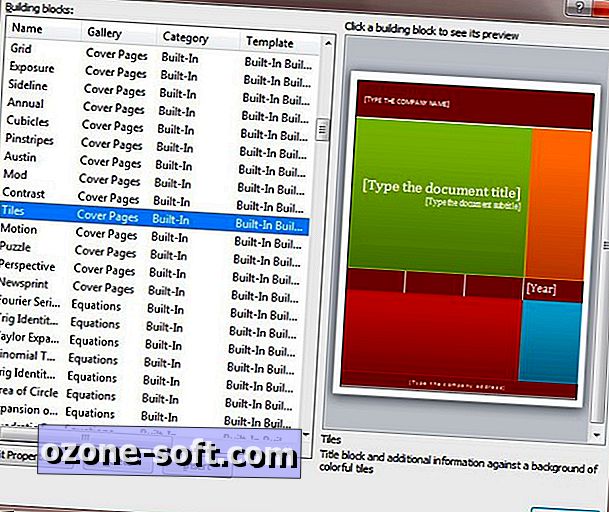
Jūsu pielāgotie automātiskā teksta ieraksti tiks saglabāti apzīmētā AutoText galerijā ēkas bloku organizatorā. Lai ātrās piekļuves rīkjoslā pievienotu automātisko tekstu vai pielāgotu ēkas bloka galeriju, ar peles labo pogu noklikšķiniet uz rīkjoslas un izvēlieties Pielāgot ātrās piekļuves rīkjoslu. Atlasiet nolaižamajā izvēlnē Izvēlēties komandas no komandrindas, kas nav lentē, atlasiet Automātiskais teksts vai pielāgotā galerijas ieraksts un noklikšķiniet uz Pievienot un Labi.
Cindy Meister, Jay Freedman un Beth Melton sniedz lielisku grunts vārdu Word AutoText un Building Blocks uz Word MVPS FAQ vietnes.
Microsoft izstrādātāju tīkla emuārā Jodie Boyer piedāvā virkni konsultāciju par ēku bloku izmantošanu programmā Word 2010. Šī sērija ir paredzēta sistēmas administratoriem, bet pieredzējušie Word 2010 lietotāji var atrast dažus materiālus, kas saistīti ar būvbloku pārvaldību un administrēšanu .




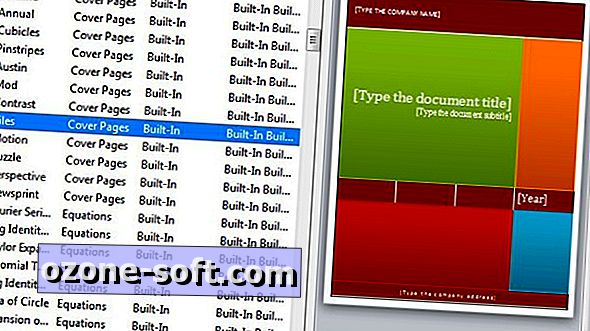








Atstājiet Savu Komentāru